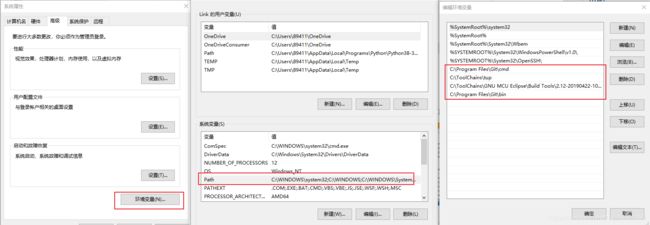1.Windows下Odrive固件编译环境搭建
1.Windows下Odrive固件编译环境搭建
本章主要为大家讲解Odrive固件在Windows下用到的开发工具、环境搭建
1.1.准备用到的开发工具
| 序号 | 软件 | 作用 |
|---|---|---|
| 1 | Python3 | 用于运行工程的构建脚本 |
| 2 | Git for windows | 用于版本管理和Bash终端 |
| 4 | Tup | TUP是基于文件的Linux、OSX、Windows构建系统 |
| 5 | gcc-arm-none-eabi | 用于交叉编译代码 |
| 6 | GNU MCU Eclipse | 用于工程构建 |
1.2.安装Python3
Python是一种编程语言,可让您更快地工作并更有效地集成系统。下载地址

注意: 勾选上图中的 Add Python 3.9 to PATH,然后按照提示保持默认安装即可。
安装完之后,在windos 命令行CMD中输入 pip install PyYAML Jinja2 jsonschema安装需要的 python 包

1.3.安装Git
Git是一个开源的版本控制工具,下载地址,双击运行exe按照提示默认安装即可。再安装Git tortoise可视化界面,下载地址,右键鼠标效果如下图

注:Git安装完之后,建议重启一下电脑,否则会找不到bash
1.4.安装Vscode
VScode的下载地址,建议全部勾上,右键可以直接通过VScode打开工程
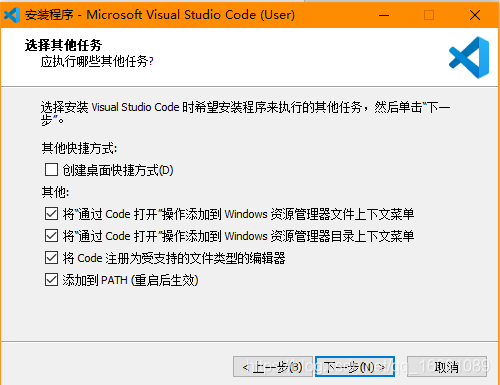

设置默认terminal为bash:

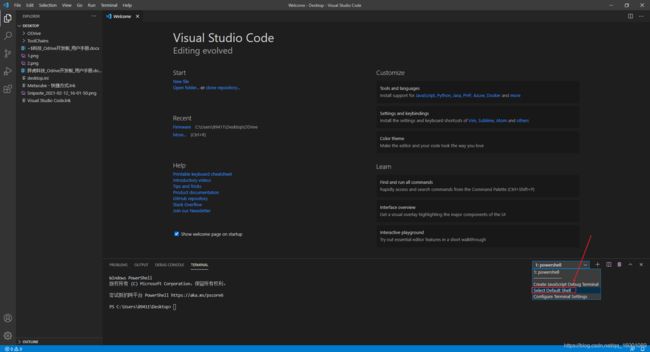

关闭VSCODE后,再次打开,默认terminal变为bash

1.5.安装Tup
TUP是一个基于文件的Linux、OSX和Windows构建系统。 它输入文件更改列表和有向无环图(DAG),然后处理DAG以执行更新依赖文件所需的适当命令。 更新的执行开销很小,因为TUP实现了强大的构建算法,以避免做不必要的工作。 这意味着您可以专注于您的项目,而不是您的构建系统,下载地址.
下载完zip之后,解压到c盘中,如下图
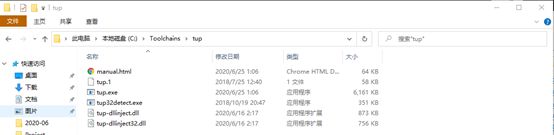
解压 tup-latest.zip 到任意位置,然后将 tup-latest 地址添加到系统环境变量 Path 中即可
1.6.安装GUN MCU Eclipse
GUN MCU Eclipse可以调用make编译工程代码,下载地址

1.7.安装GUN ARM Embedded Toolchain
GNU Arm嵌入式工具链是针对32位Arm Cortex-A,Arm Cortex-M和Cortex-R系列处理器的,现成的开放源代码工具包,用于C,C ++和汇编编程。 它包括GNU编译器(GCC),可直接从Arm免费获得,用于Windows,Linux和Mac OS X操作系统上的嵌入式软件开发。下载地址
安装到C盘,最后全部勾上自动添加环境变量
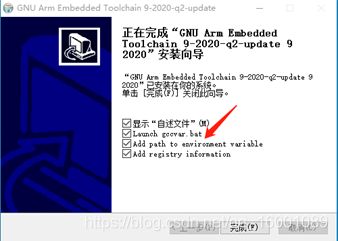
1.8.添加环境变量
一切准备就绪后,您可以运行以下命令来验证安装是否正确:
$ arm-none-eabi-gcc --version
$ arm-none-eabi-gdb --version
$ tup --version # should be 0.7.10 or later
$ python --version # should be 3.9 or later
2.Clone和编译源码
2.1.Clone代码
Odrive的源码在github上,放上源码地址,先复制git的地址,再通过右键Git tortoise中的Clone源码就可以download。
注:如果Github网速不理想的话,推荐一个方法。可以通过把Github转移到码云上,再去码云上Clone非常快
2.2.编译代码
在odrive文件下中右键通过Vscode打开如下图:

选择tup.config.defult文件修改为->tup.config再配置开发板电压参数,最后保存。如下图
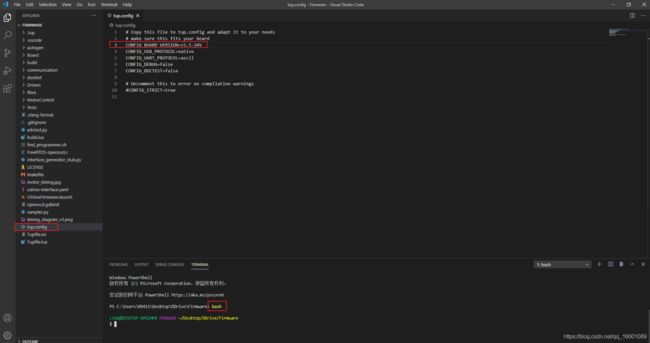
建立一个终端,通过CD命令行切换到Firmware文件夹下面,在终端中输入make即可编译生产hex和elf文件。

如果您想构建新的代码分支您可能需要清理构建时生成的文件。
建立一个终端,通过CD命令行切换到Firmware文件夹下面,在终端中输入make clean即可清理
欢迎加入ODrive社区或QQ群 177534193 进行交流。